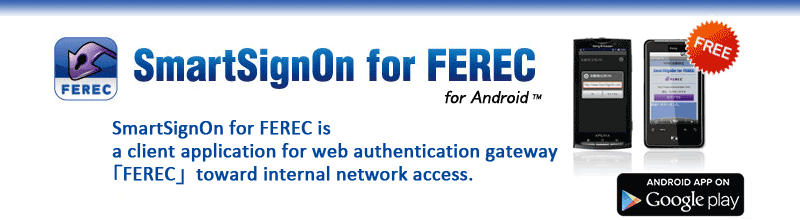
設定方法
・ 網絡設定
在應用程序頁面上點選[設置],設置選取網絡。此處的設定為Android設備所使用的標準網絡設置。
・ SmartSignOn的設定
點擊應用程序畫面「SmartSignOn」→菜單→「設置」(見圖片1)
當您登錄時如果想顯示FEREC自定義頁,請將自動顯示自定義頁顯示成有效。
初期默認是有效的。
「詳細」的設置一般情況下不需要改變。僅限有問題的情況下設置。
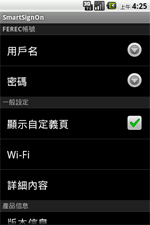 |
| 圖片1 |
|---|
・ FEREC帳戶設置(自動檢測FEREC)
點擊「用戶名」和「密碼」,設定用戶名和密碼(參見圖2和3)
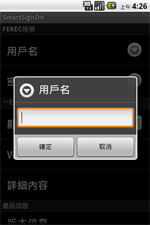 | 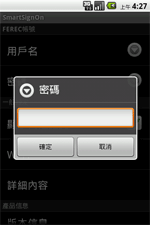 |
| 圖片2 | 圖片3 |
|---|
・ Wi-Fi自動連接
點擊[Wi-Fi]→[Wi-Fi自動連接],設定Wi-Fi自動連接機能為有效(見圖片4)
初始默認是有效的。
設定Wi-Fi自動連接機能有效後、指定訪問FEREC的網絡未連接的情況下、將自動連接。如果已連接到其他網絡的情況下、將不更換Wi-Fi訪問FEREC。
※ 飛行模式的情況下,Wi-Fi自動連接機能的設定無效,顯示中止訪問FEREC信息。
※ 手動關閉Wi-Fi連接後立即開啟Wi-Fi自動連接等,由於Wi-Fi網絡不穩定的原因,可能會出現連接失敗的情況。出現這種情況下,請稍等片刻再進行連接。
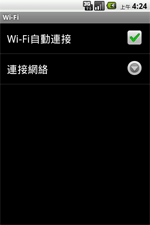 |
| 圖片4 |
|---|
初期默認,無線AP顯示在菜單的頂部。
如果想選擇無線AP,點擊應用程序畫面的「設置」→「無線和網絡」,需設定Wi-Fi為有效。
Wi-Fi無效的情況下無法選擇。(見圖片6)
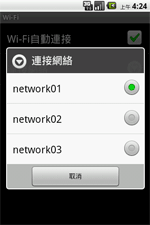 | 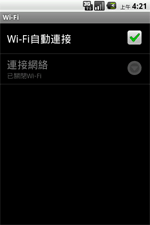 |
| 圖片5 | 圖片6 |
|---|
・ 詳細內容*
「詳細」→點擊「自動檢測用URL」,設定自動檢測用URL。(見圖7和8)
SmartSignOn登錄自動檢測用URL後,自動檢測出FEREC。未連接到網絡使用的情況下,在認證FEREC後,更改成可使用的URL。
* 注)此選項如沒有問題,一般情況下可不設定。
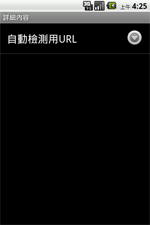 | 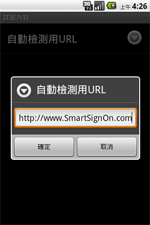 |
| 圖片7 | 圖片8 |
|---|
使用方法
・ 登錄/註銷按鈕(頁面中心)
點擊[登錄]到FEREC驗證按鈕。退出時,點擊[註銷]按鈕。(參見圖9和10)
另外,驗證成功後的操作如下。
- 當自動顯示自定義頁開啟的場合,顯示FEREC自定義頁。
- 當FEREC的操作設置為顯示身份驗證成功時候的頁面的場合,顯示該頁。
- 當FEREC的操作設置為指定客戶端信息的場合,被顯示頁的URL後附加該信息。
有關於FEREC的動作設置,請參閱FEREC的用戶手冊。
・ 操作按鈕(頁面的左上方)
如果點擊登錄按鈕驗證成功,操作是一樣的。
・ 刷新按鈕(頁面右上角)
通過FEREC顯示最新狀態
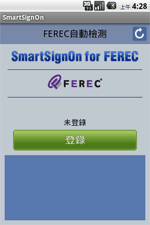 | 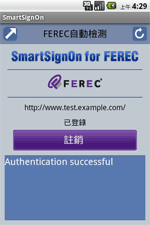 |
| 圖片9 | 圖片10 |
|---|
發布說明
・ SmartSignOn for FEREC Ver.1.3.0
・ SmartSignOn for FEREC Ver.1.2.0
・ SmartSignOn for FEREC Ver.1.1.0
聯繫我們
關於應用程序或企業支持的諮詢/建議
E-mail:
關於FEREC的疑問
E-mail:





